Как использовать BITRSHIFT функции в Excel
В этой статье мы узнаем о том, как использовать функцию БИТРСДВИГ в Excel.
Функция BITRSHIFT в excel выполняет операцию побитового сдвига вправо для десятичного числа и возвращает десятичное число после выполненной операции.
Побитовая операция сдвига вправо выполняется над двоичным числом. Давайте рассмотрим десятичное число 4 и битовый сдвиг вправо равным 2. Как мы знаем, 4 в двоичном формате представляется как 100. Таким образом, 2 нуля будут уменьшены справа от двоичного числа путем сдвига вправо.
|
Number |
Binary number |
shift_amount |
Binary number after shift |
Number after shift |
|
4 |
100 |
2 |
1 |
1 |
Функция BITRSHIFT возвращает побитовый сдвиг вправо десятичного числа до shift_amount.
Синтаксис:
number1: положительное целое число по основанию 10 (десятичное число), которое должно быть сдвинуто shift_amount: целое число, представляющее величину сдвига, который должен произойти для числа. Этот аргумент может быть положительным, нулевым или отрицательным.
Вот представление в Excel функции
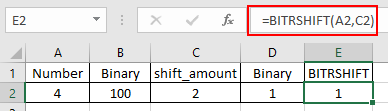
Как вы можете видеть, функция возвращает 1 после побитового сдвига вправо 2 на 4.
Вы можете использовать функцию DEC2BIN & BIN2DEC в Excel, чтобы понять операцию преобразования.
Теперь давайте лучше разберемся с функцией, используя их в некоторых примерах.
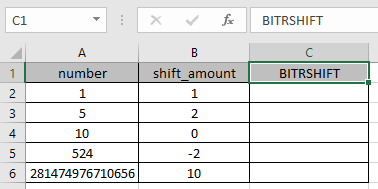
Здесь у нас есть некоторые значения, такие как число и shift_amount в столбцах. Нам нужно получить операцию побитового сдвига вправо для заданных чисел с помощью функции БИТРСДВИГ в Excel. Используйте формулу:
=BITRSHIFT (A2, B2)
A2: номер, предоставленный функции как ссылка на ячейку B2: номер, предоставленный функции как ссылка на ячейку
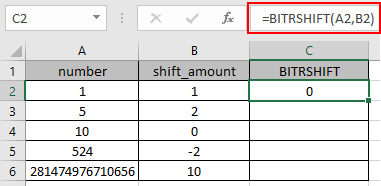
Побитовая операция сдвига вправо на 1 (01) путем уменьшения одного нуля справа от числа будет равна 0 (0).
Теперь скопируйте формулу в другие ячейки с помощью сочетания клавиш Ctrl + D.
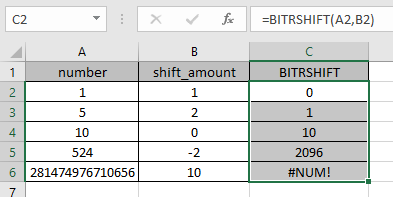
Как вы можете видеть здесь, функция BITRSHIFT возвращает результат входных значений.
Примечания:
-
Числа могут быть указаны в качестве аргумента функции напрямую или с использованием ссылки на ячейку в Excel.
-
Цифры должны быть допустимым десятичным числом от 0 до 281474976710655.
-
Если в качестве аргумента функции Shift_amount указано отрицательное число, значение сдвигается влево.
-
Функция возвращает # ЧИСЛО! Ошибка .. Если одно из десятичных чисел меньше 0 или больше 248-1, что составляет 281474976710655.
-
Если полученное число превышает диапазон от 0 до 248-1.
-
-
Функция возвращает #VALUE! Ошибка, .. Если введенное число текстовое или нечисловое.
-
Если аргумент shift_amount является текстовым или нечисловым.
-
Если величина сдвига меньше -53 или больше + 53.
-
Надеюсь, вы поняли, как использовать функцию BITRSHIFT и ссылочную ячейку в Excel. Прочтите больше статей о функциях математического преобразования Excel здесь. Не стесняйтесь высказывать свой запрос или отзыв по указанной выше статье.
Похожие статьи
link: / logic-formulas-how-to-use-the-iseven-function-in-microsoft-excel [Как использовать функцию ISEVEN в Excel]
link: / excel-formula-and-function-iserror-function [Как использовать функцию ISERROR в Excel]
link: / logic-formulas-the-isnumber-function-in-excel [Как использовать функцию ISNUMBER в Excel]
link: / logic-formulas-excel-isna-function [Как использовать функцию ISNA]
link: / logic-formulas-how-to-use-the-istext-function-in-excel [Как использовать функцию ISTEXT в Excel]
link: / logic-formulas-how-to-use-the-isodd-function-in-microsoft-excel [Как использовать функцию ISODD в Excel]
Популярные статьи
link: / excel-generals-how-to-edit-a-dropdown-list-in-microsoft-excel [Редактировать раскрывающийся список]
link: / excel-range-name-absolute-reference-in-excel [Абсолютная ссылка в Excel]
link: / tips-conditional-formatting-with-if-statement [Если с условным форматированием]
link: / logic-formulas-if-function-with-wildcards [Если с wildcards]
link: / lookup-formulas-vlookup-by-date-in-excel [Vlookup-by-date]